Monet modernit tietokonepelit ja -sovellukset vaativat tietyn näytönohjaimen. Järjestelmää ei tarvitse avata mallin selvittämiseksi, koska on olemassa muita, yksinkertaisempia tapoja.

Ohjeet
Vaihe 1
Helpoin ja todistettu tapa selvittää, mikä näytönohjain on tietokoneellasi, on käyttää EVEREST-apuohjelmaa. Se voidaan ladata ilmaiseksi virallisilta verkkosivuilta. Asennuksen ja käynnistämisen jälkeen valitse "Menu" -kohde, etsi "Devices" -hakemisto ja siinä "Windows Devices" -kohde. Sen jälkeen oikealla näkyy luettelo kaikista mahdollisista laitteista. Etsi kohde "Näyttösovittimet" ja laajenna sitä. Näytönohjaimen nimi tulee näkyviin. Voit myös tarkastella laitteen pääominaisuuksia.
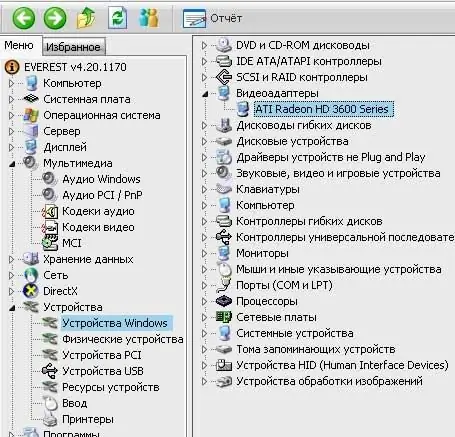
Vaihe 2
Toinen vaihtoehto on käyttää GPU-Z-nimistä ohjelmaa. Se on myös ilmainen ja saatavilla virallisilla verkkosivuilla. Toisin kuin edellinen apuohjelma, GPU-Z-ohjelma on tarkoitettu vain näyttökortin ominaisuuksien näyttämiseen. Suoritat vain pikakuvakkeen, ja kaikki tiedot (mukaan lukien nimi) näkyvät näytöllä.
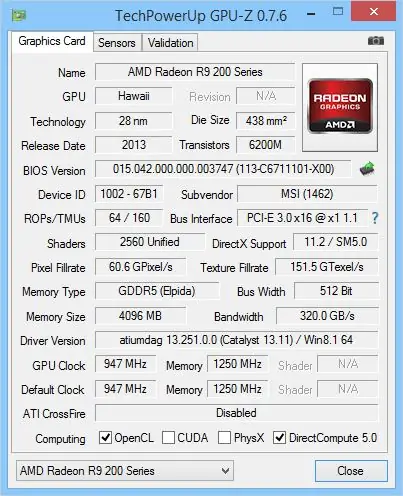
Vaihe 3
Sinun ei tarvitse asentaa kolmannen osapuolen ohjelmistoa. Windowsin vakiotoimintojen avulla voit myös selvittää, mikä näytönohjain on tietokoneellasi. Tätä varten sinun on avattava Käynnistä-valikko, napsauttava sitten "Ohjauspaneeli" -painiketta ja valitsemalla siinä "Järjestelmä" -kohde. Näet ikkunan, jossa sinun on löydettävä "Laitteisto" -välilehti ja napsautettava "Laitehallinta" -painiketta. Napsauta vain pikakuvaketta "Videoadapterit", ja kortin nimi näkyy näytöllä.






